Vous souhaitez fractionner une vidéo en deux parties? Comment fractionner une vidéo sans perte? Ce post répertorie plusieurs fractionneurs de vidéo pour vous aider à fractionner une vidéo. MiniTool MovieMaker, un éditeur de vidéo gratuit lancé par MiniTool, vous permet de fractionner des fichiers vidéo et audio ainsi que de les fusionner.
Comment fractionner une vidéo en plusieurs parties?
Comment couper le milieu d’une vidéo?
Quel est le meilleur logiciel de fractionnement vidéo pour PC?
Le montage de vidéos peut être étonnamment complexe. Il est très facile de fractionner une grande vidéo en plusieurs clips, à condition de recourir au fractionneur de vidéo. Il existe de nombreux fractionneurs de vidéo gratuits.
Top 7 des fractionneurs de vidéo gratuits
- MiniTool MovieMaker
- Windows Movie Maker
- Windows Photos
- VLC
- MP4Tools
- iMovie
- Format Factory
1.MiniTool MovieMaker
MiniTool MovieMaker est un logiciel de montage vidéo facile à utiliser et pourtant gratuit, ainsi qu’un logiciel de fractionnement vidéo pour PC. Avec cet éditeur vidéo sans filigrane gratuit, vous pouvez facilement fractionner ou combiner des vidéos. Il offre des fonctionnalités d’édition excellentes et performantes pour vous aider à faire rapidement une vidéo sympa.
Principales fonctionnalités de ce fractionneur de vidéo gratuit – MiniTool MovieMaker
- C’est autant un fractionneur de vidéo gratuit qu’un rogneur de vidéo.
- Il propose des modèles de vidéo pour vous aider à créer des films sympas en toute simplicité.
- Il est assorti de diverses transitions, filtres et textes animés pour compléter votre histoire.
- Vous pouvez faire pivoter des vidéos.
- Vous pouvez créer des vidéos ou créer des diaporamas avec des images.
- Vous pouvez changer de format vidéo ainsi que changer de résolution vidéo.
Ensuite, voyons comment fractionner une vidéo avec ce coupeur de vidéo gratuit.
Comment fractionner une vidéo avec MiniTool MovieMaker
Étape 1. Installer un fractionneur de vidéo gratuit.
Téléchargez MiniTool MovieMaker sur PC. Ce logiciel gratuit de découpe vidéo est compatible avec Windows 7, Windows 8 et Windows 10. Installez-le sur PC en suivant les instructions. Ensuite, lancez-le et fermez la fenêtre des modèles de films pour accéder à son interface principale.
MiniTool MovieMakerCliquez pour télécharger100%Propre et sûr
Étape 2. Importer les fichiers.
Dans l’interface principale de ce logiciel de fractionnement vidéo pour PC, vous verrez 3 parties : la médiathèque, la fenêtre de prévisualisation et la ligne de temps. Ici, vous pouvez cliquer sur le bouton Importer les fichiers multimédia pour importer les fichiers que vous souhaitez fractionner.
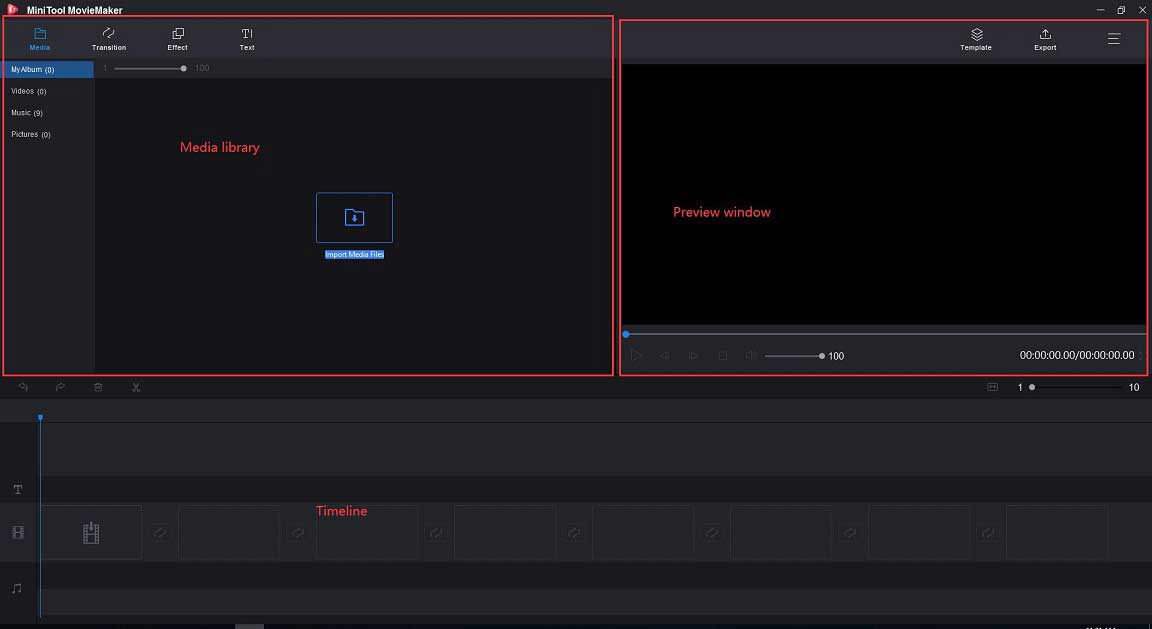
Tous les fichiers importés seront répertoriés dans Mon Album. Faites-les glisser et déposez-les sur la ligne de temps.
Étape 3. Fractionner une vidéo.
Option 1. Fractionner la vidéo dans la piste vidéo
Faites jouer la vidéo et arrêtez-la à l’endroit où vous voulez la fractionner. (Vous pouvez également faire glisser directement la tête de lecture à l’endroit où la première section doit se terminer et où la deuxième section doit commencer). Ensuite, vous verrez une icône en forme de ciseaux sur la ligne de temps. Appuyez dessus pour fractionner la vidéo en deux parties.
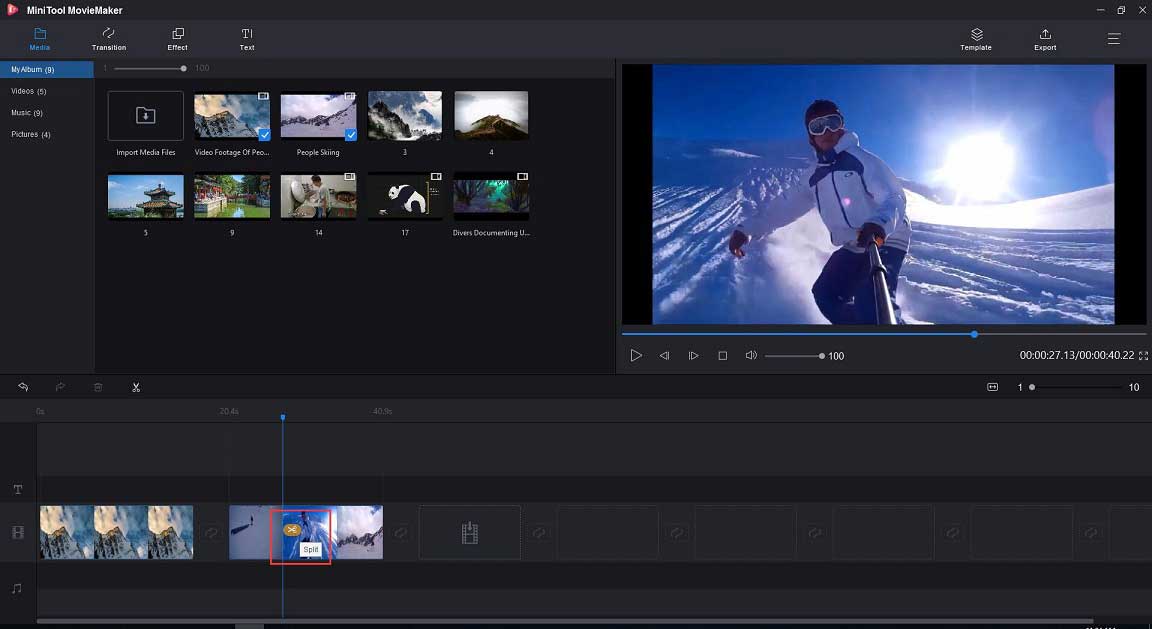
Option 2: Fractionner une vidéo image par image
Sélectionnez la vidéo, cliquez sur l’icône en forme de ciseaux dans la barre d’outils et choisissez Fractionnement complet pour ouvrir la fenêtre FRACTIONNER/ROGNER.
Faites jouer la vidéo, puis arrêtez-la à l’endroit où vous voulez la fractionner.
Cliquez sur l’icône en forme de ciseaux et cliquez sur le bouton OK pour enregistrer les changements.
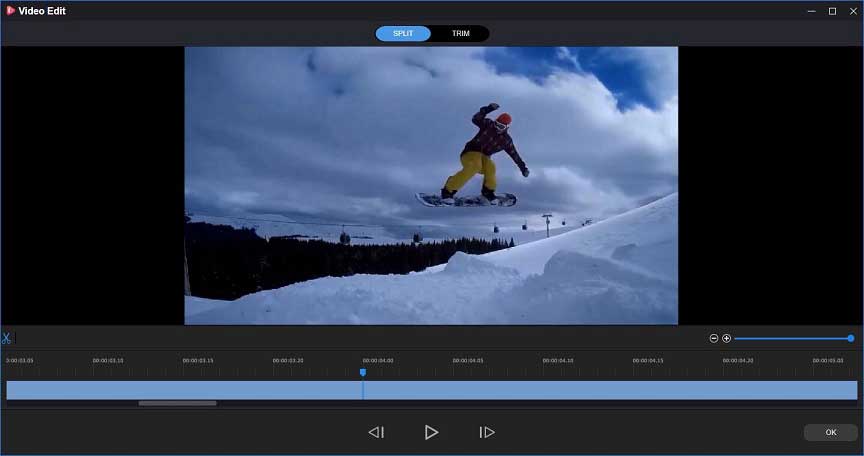
Étape 4. Éditer une vidéo (facultatif).
Comme la vidéo a été fractionnée en plusieurs parties distinctes, vous pouvez sélectionner n’importe quel clip et appuyer sur le bouton Supprimer pour l’enlever afin de réduire la taille du fichier vidéo.
En général, MiniTool MovieMaker est également un bon outil rogneur de vidéo gratuit. En utilisant cet outil, vous pouvez directement changer la durée de la vidéo.
Outre le fractionnement ou le rognage de vidéo, ce logiciel gratuit de montage vidéo pour PC offre d’autres excellentes fonctionnalités pour vous aider à éditer des vidéos. Vous pouvez ajouter des transitions entre les clips pour rendre le film plus fluide. Vous pouvez faire pivoter la vidéo, vous pouvez changer la luminosité, le contraste de la vidéo, etc.
Article connexe: correction des couleurs
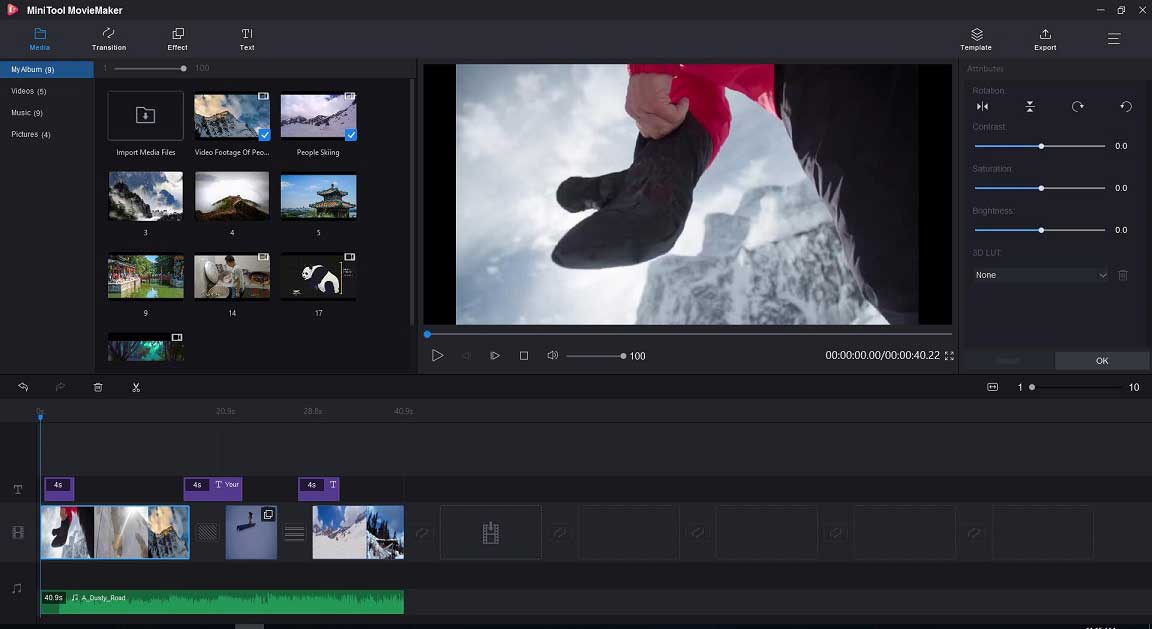
Étape 5. Enregistrer la vidéo.
Maintenant, vous pouvez cliquer sur le bouton Exporter pour enregistrer les clips vidéo dans un format approprié. Vous pouvez choisir parmi les formats suivants : WMV, MP4, AVI, MOV, F4V, MKV, TS, 3GP, MPEG-2, WEBM, GIF et MP3.
Article connexe: convertir YouTube en MP3.
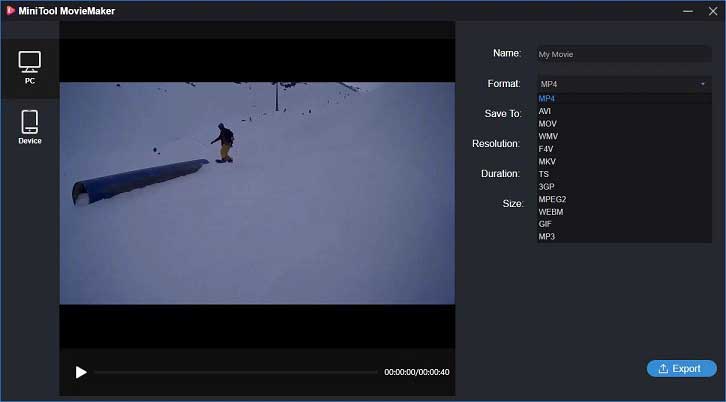
Avantages
- Il s’agit d’un éditeur de vidéo gratuit et sans filigrane.
- Il peut fractionner une vidéo ainsi que fractionner des fichiers audio.
- Il peut rogner une vidéo pour enlever les parties indésirables.
- Il propose des modèles de film sympas pour vous aider à créer des vidéos en un seul clic.
- Il peut fractionner et rogner minutieusement la vidéo (par exemple, à la précision de l’image).
Inconvénients
Il ne prend en charge que les systèmes d’exploitation Windows, notamment Windows 7, Windows 8 et Windows 10.
2.Windows Movie Maker
Windows Movie Maker, developed by Microsoft, lets you create and edit videos as well as publish them on OneDrive, Facebook, Vimeo, YouTube, and Flickr. This video editor also can help you split video.
Windows Movie Maker, conçu par Microsoft, vous permet de créer et d’éditer des vidéos ainsi que de les publier sur OneDrive, Facebook, Vimeo, YouTube et Flickr. Cet éditeur vidéo peut également vous aider à fractionner des vidéos.
Comment fractionner une vidéo dans Microsoft Movie Maker?
Étape 1. Téléchargez ce fractionneur de vidéo gratuit. Windows Movie Maker n’est plus disponible en téléchargement, mais vous saurez où télécharger cet outil en toute sécurité en lisant ce post: Téléchargement gratuit de Windows Movie Maker.
Étape 2. Importez les fichiers vidéo dans le logiciel gratuit de découpage vidéo en cliquant sur le bouton Ajouter des vidéos et des photos.
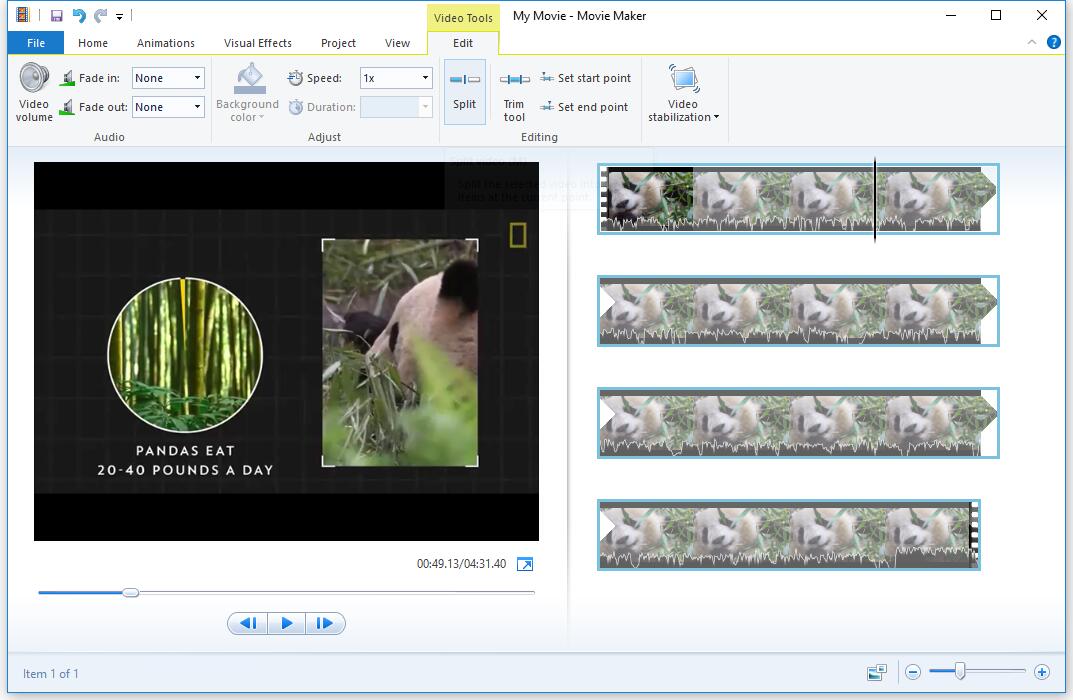
Étape 3. Faites glisser la ligne verticale à l’endroit souhaité, puis cliquez sur Outils vidéo > Éditer > Fractionner.
Pour de plus amples informations, vous pouvez voir comment fractionner et rogner une vidéo dans Windows Movie Maker.
Avantages
Facile à utiliser.
Inconvénients
- Il n’est plus disponible en téléchargement.
- Il plante beaucoup.
Si votre Windows Movie Maker plante ou si vous rencontrez des erreurs lors de l’utilisation de ce coupeur de vidéo, vous pouvez essayer d’utiliser une alternative à Movie Maker comme MiniTool MovieMaker.
3.Windows Photos
Si vous êtes un utilisateur de Windows 10, vous pouvez fractionner ou rogner la vidéo avec l’éditeur vidéo de Windows 10 masqué – application Photos. Cet outil fonctionne comme Windows Movie Maker. L’application Photos de Windows 10 vous permet de créer et d’éditer facilement des vidéos sous Windows 10 sans avoir à installer un programme tiers. Bien que cet outil soit très simple, il convient au fractionnement des vidéos.
Comment fractionner une vidéo avec l’application Photos de Windows 10
Lancez l’application Photos de Windows 10, cliquez sur Nouvelle vidéo et donnez-lui un nom.
Cliquez sur le + Ajouter pour importer vos fichiers dans l’éditeur vidéo masqué de Windows 10, puis faites glisser ce fichier sur la ligne de temps.
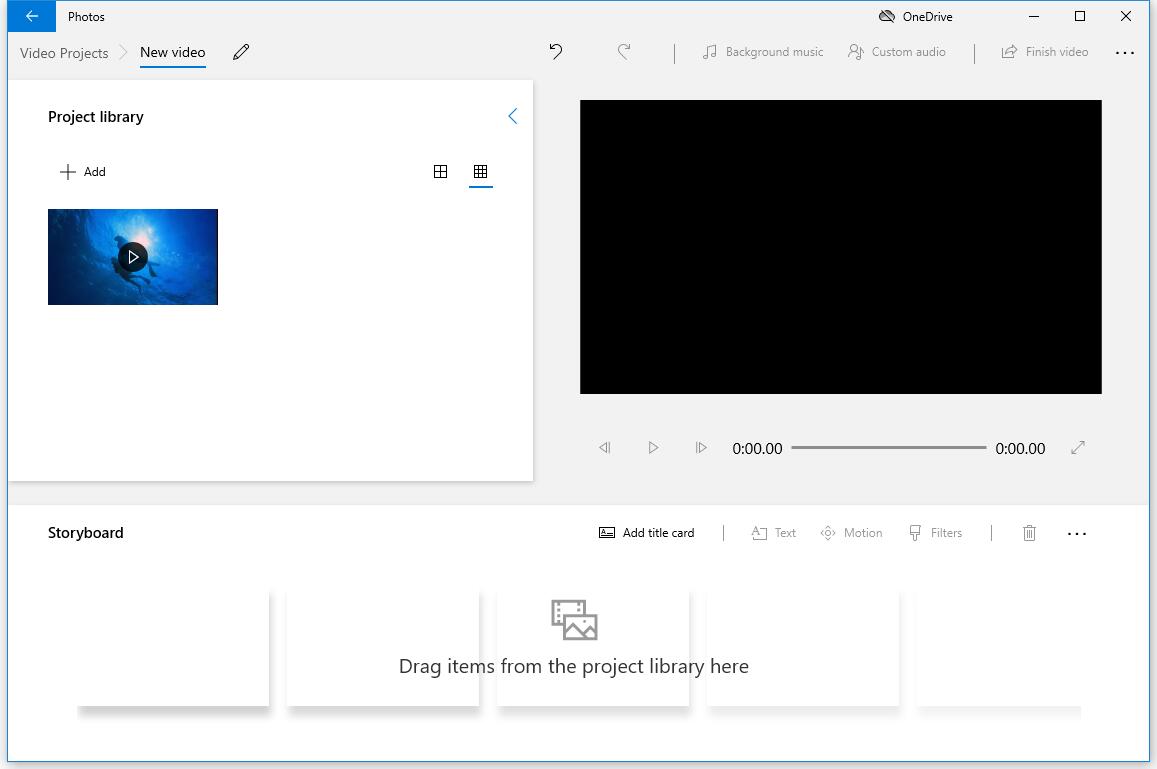
Sélectionnez la vidéo et cliquez sur le bouton Fractionner sous la fenêtre de prévisualisation.
Déplacez l’icône lollipop jusqu’à l’endroit où vous souhaitez que la vidéo soit fractionnée, puis cliquez sur Terminé pour la transformer en ligne de temps.
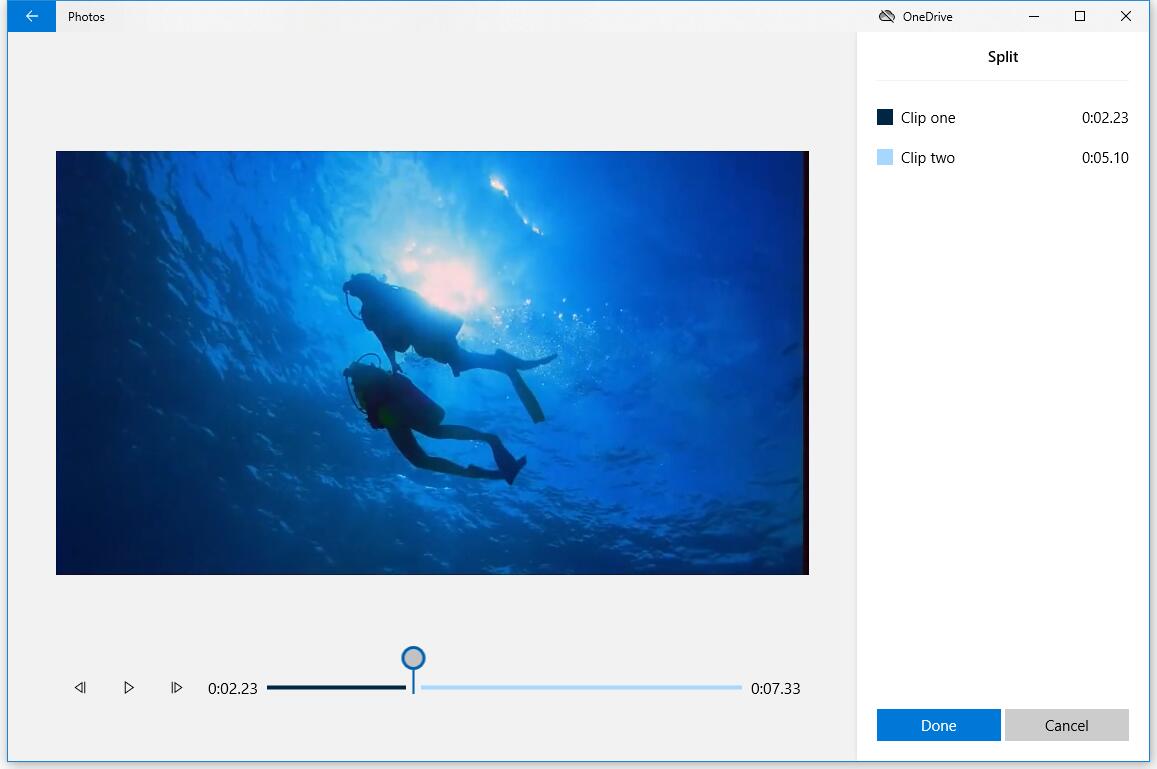
Cliquez sur Terminer la vidéo pour enregistrer ces vidéos.
Avantages
- Interface simple et conviviale.
- Bonnes fonctionnalités de navigation et de recherche de photos.
- Crée automatiquement des albums.
Inconvénients
Il lui manque certaines fonctionnalités. Par exemple, il ne peut pas ajouter de transitions aux clips vidéo.
4.VLC
VLC est un logiciel de lecture multimédia portable multiplateforme, gratuit et open-source. Il offre un outil d’enregistrement avancé qui vous permet de fractionner une grande vidéo en plusieurs parties.
Comment fractionner des vidéos avec VLC
Lancez le lecteur multimédia VLC, puis ajoutez votre fichier vidéo à ce fractionneur vidéo.
Passez à la partie de la vidéo où vous voulez la fractionner.
Cliquez sur le menu Affichage et choisissez Contrôles avancés. Ensuite, vous verrez quelques contrôles supplémentaires ajoutés au-dessus du bouton de lecture.
Cliquez sur Outils, choisissez Préférences et sélectionnez Entrée/Codes.
Dans le répertoire d’enregistrement ou nom de fichier, vous pouvez cliquer sur Parcourir pour sélectionner un emplacement afin d’enregistrer la vidéo que vous avez l’intention de fractionner.
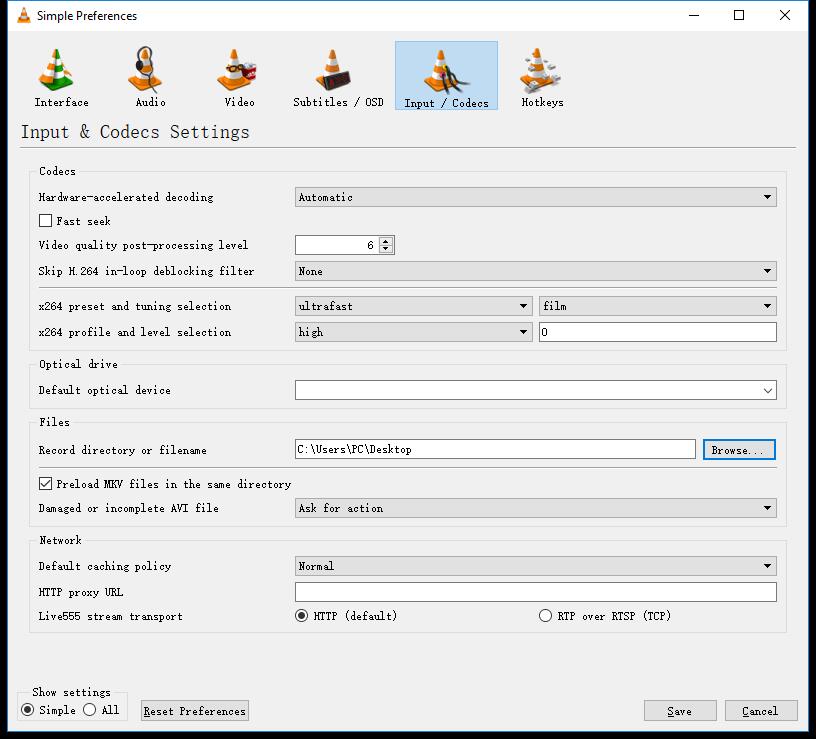
Cliquez sur le bouton d’enregistrement à partir de la partie où vous voulez la fractionner.
Cliquez à nouveau sur le bouton d’enregistrement une fois que vous avez l’impression d’avoir enregistré la partie de la vidéo souhaitée.
Parcourez la vidéo fractionnée et enregistrez-la.
Avantages
- C’est entièrement gratuit.
- Il peut fractionner le fichier audio.
- Il prend en charge presque tous les formats de fichiers sans téléchargement de codecs supplémentaires.
Inconvénients
- Parfois, il plante. Il est donc recommandé d’utiliser des alternatives à VLC.
- Il lui manque les fonctionnalités de base du montage vidéo.
- Il ne peut pas offrir une coupe de précision.
- Le fractionnement prend autant de temps que la partie extraite. Par exemple, si vous voulez extraire une vidéo de 10 minutes, le processus de fractionnement prendra également 10 minutes.
- VLC ne fractionne pas exactement la vidéo. En général, il enregistre la partie et la sauvegarde dans un fichier séparé.
5.MP4Tools
MP4 est le format vidéo le plus populaire. Si vous cherchez un fractionneur de vidéo MP4, vous pouvez essayer MP4Tools, un projet open-source.
MP4Tools comporte deux fonctionnalités, MP4Splitte et MP4Joiner, ce qui en fait un fusionneur et un fractionneur vidéo gratuits tout-en-un.
MP4Joiner est conçu pour fusionner des fichiers vidéo MP4 ensemble. Ajoutez les fichiers vidéo individuels, puis cliquez sur Joindre.
MP4Splitter est conçu pour fractionner un fichier vidéo MP4 en plusieurs fragments. Il est très facile de fractionner une vidéo avec ce fractionneur de vidéo MP4. Chargez un fichier MP4, ajoutez des points de fractionnement, puis cliquez sur Commencer le fractionnement.
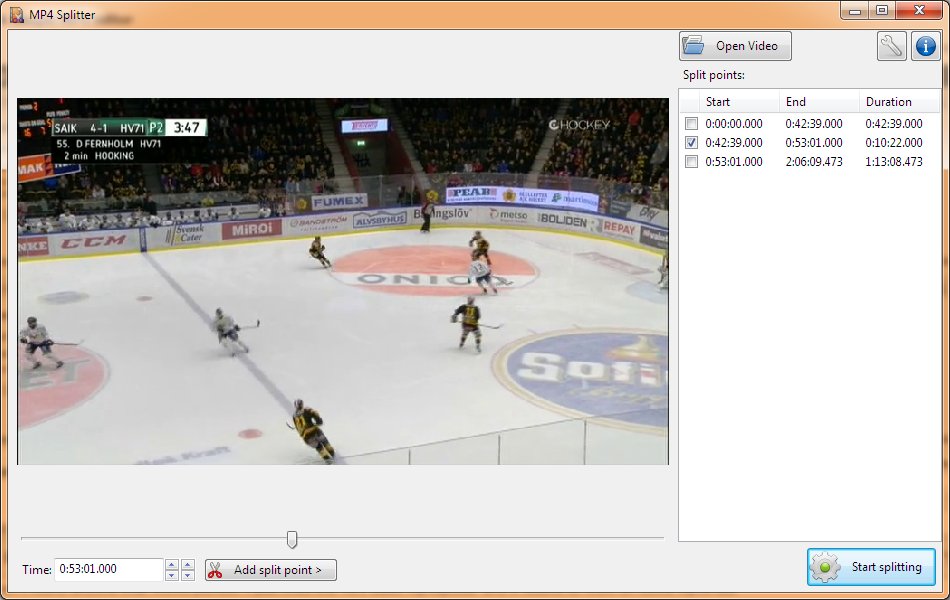
Le plus grand avantage de ce fractionneur de vidéo MP4 professionnel est qu’il peut fractionner et fusionner des vidéos MP4 sans réencodage. Comme nous le savons, le réencodage prend du temps et entraîne une perte de qualité plus ou moins importante. Cependant, si vous utilisez MP4Tools, vous pouvez instantanément fractionner une vidéo MP4, ou fusionner des fichiers vidéo MP4 à la qualité de la source.
Avantages
- Il peut fractionner ou fusionner une vidéo sans réencodage.
- Il offre une conversion sans perte.
- Vous pouvez effectuer des conversions par lots.
Inconvénients
Il ne prend en charge que les fichiers vidéo MP4.
6.iMovie – Meilleur fractionneur de vidéo pour Mac
Si vous êtes un utilisateur de Mac OS, vous pouvez essayer de fractionner une vidéo avec iMovie. Le meilleur fractionneur de vidéo pour les utilisateurs de Mac offre également des outils de montage vidéo simples pour transformer vos vidéos en magie cinématographique. Par exemple, vous pouvez rogner une vidéo, ajouter du texte à une vidéo, ajouter des effets spéciaux ainsi que de l’audio à une vidéo.
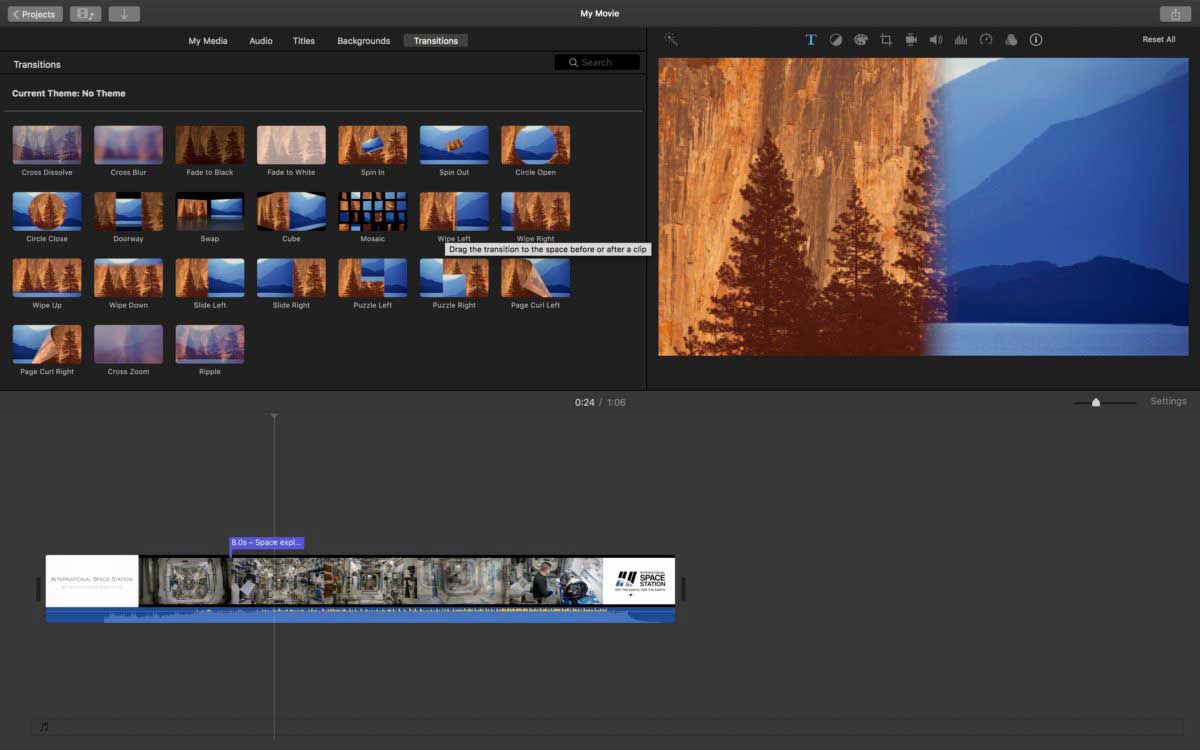
Qui plus est, ce coupeur de vidéo Mac gratuit propose des modèles de films, ce qui vous permet de créer facilement des bandes-annonces de style hollywoodien et de superbes films en résolution 4K. Si vous souhaitez profiter de cette fonctionnalité sous Windows, vous pouvez essayer MiniTool Movie Maker, la meilleure et gratuite alternative à iMovie pour Windows.
Avantages
- Gratuit
- Interface conviviale pour les utilisateurs.
- Il propose des bandes-annonces drôles de films.
Inconvénients
- Pas d’édition native de l’avchd ni d’importation directe.
- Le prétraitement et le transcodage de l’importation peuvent prendre beaucoup de temps.
7.Format Factory
De nombreux utilisateurs connaissent Format Factory, essentiellement un convertisseur multifonctionnel. Format Factory peut convertir un grand nombre de formats vidéo différents et vous permet d’extraire le contenu d’un CD ou d’un DVD sur votre PC.
Bien que ce soit un convertisseur vidéo, il peut également fractionner et fusionner des clips vidéo.
Pour fractionner une vidéo, vous pouvez cliquer sur le format de sortie souhaité dans la barre latérale, cliquer sur Ajouter un fichier et charger la vidéo, cliquer sur Opération, définir l’heure de début et l’heure de fin à l’endroit où vous souhaitez fractionner, cliquer sur OK, et enfin cliquer sur Démarrer pour commencer la tâche de fractionnement.
Avantages
- Il peut facilement fractionner et fusionner des vidéos
- Il peut changer de format vidéo et a la possibilité d’effectuer une conversion par lots.
- Il permet d’extraire le contenu des CD et des DVD.
- Il est disponible en 62 langues différentes.
- Il dispose d’une version mobile.
Inconvénients
- Il manque des fonctionnalités d’édition avancées.
- Son installation nécessite plus de 150 Mo, de même qu’un espace libre plus important si vous souhaitez fractionner ou fusionner des vidéos.
Conclusion
Vous n’en avez toujours pas la moindre idée? Alors, je vous recommande d’utiliser MiniTool MovieMaker.
Si vous avez des questions, n’hésitez pas à nous contacter!
FAQ sur le fractionneur de vidéo
- Lancez MiniTool MovieMaker.
- Importez votre fichier vidéo, puis ajoutez-le à la ligne de temps.
- Faites glisser la tête de lecture jusqu’à un point où vous souhaitez la fractionner.
- Cliquez sur l’icône des ciseaux.
- Enregistrez la vidéo.
- Lancez MiniTool MovieMaker.
- Importez votre fichier MP4.
- Glissez et déposez le fichier MP4 sur la ligne de temps.
- Sélectionnez la vidéo.
- Déplacez le curseur au début ou à la fin du clip vidéo pour rogner le MP4.
- Enregistrez la vidéo rognée.


Commentaires des utilisateurs :